如何使用外置刻录机刻录光盘?遇到问题怎么办?
- 网络技术
- 2025-02-02
- 37
在数字化时代,光盘刻录仍然是一种重要的数据传输方式。使用外置刻录机可以让我们更加方便地备份、存储和分享数据。本文将介绍使用外置刻录机进行光盘刻录的方法及技巧。
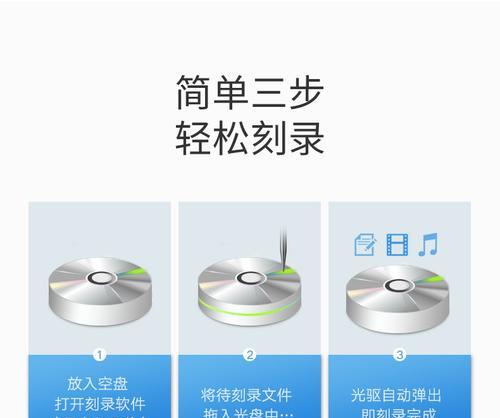
一、选择合适的外置刻录机
合适的外置刻录机是成功刻录的关键。主要考虑外置刻录机的接口类型、兼容性和刻录速度等因素。
二、连接外置刻录机至电脑
使用USB接口将外置刻录机连接至电脑,确保连接稳定。若使用Type-C接口,需使用适配器进行转接。

三、安装刻录软件
选择一款可靠的刻录软件,并按照软件提供的安装步骤进行安装。常见的刻录软件有Nero、ImgBurn等。
四、选择刻录光盘类型
根据需要选择刻录光盘类型,常见的有CD-R、CD-RW、DVD-R、DVD+R等。注意选择与外置刻录机兼容的光盘类型。
五、导入要刻录的文件
打开刻录软件,选择“导入文件”或“添加文件”选项,将要刻录的文件从电脑中导入至刻录软件。

六、设置刻录参数
根据需要,设置刻录参数,如刻录速度、刻录模式等。通常情况下,选择适当的刻录速度可以提高刻录质量。
七、设置刻录选项
根据需要,设置刻录选项,如是否进行缓冲区保护、是否进行光盘验证等。
八、准备刻录光盘
将选择好的空白光盘放入外置刻录机的光盘托盘中,并确保光盘位置正确。
九、开始刻录
点击刻录软件界面上的“开始”或“刻录”按钮,开始进行光盘刻录过程。
十、等待刻录完成
根据所选择的刻录速度和文件大小,等待刻录过程完成。期间请勿操作电脑或移动外置刻录机。
十一、验证刻录结果
刻录完成后,进行光盘验证以确保刻录质量。可通过软件提供的验证功能或手动检查光盘文件完整性来验证。
十二、弹出光盘
当刻录完成且验证无误后,点击软件界面上的“弹出光盘”按钮,等待光盘弹出。
十三、保存刻录结果
将刻录完成的光盘保存在干燥、阴凉的地方,避免刮擦和过高温度。
十四、备份刻录文件
为避免意外数据丢失,可将刻录文件备份至其他存储介质,如硬盘、云盘等。
十五、维护外置刻录机
定期清洁外置刻录机,避免灰尘和污垢影响刻录质量。同时,及时更新刻录机的驱动程序以保持兼容性。
使用外置刻录机刻录光盘既方便又简单。只需选择合适的外置刻录机、连接至电脑、安装刻录软件、设置参数、导入文件、准备光盘、开始刻录等步骤,即可完成高质量的光盘刻录。记住维护外置刻录机的重要性,并将刻录文件备份至其他存储介质,以保证数据安全。
版权声明:本文内容由互联网用户自发贡献,该文观点仅代表作者本人。本站仅提供信息存储空间服务,不拥有所有权,不承担相关法律责任。如发现本站有涉嫌抄袭侵权/违法违规的内容, 请发送邮件至 3561739510@qq.com 举报,一经查实,本站将立刻删除。